Heim >Mobiles Tutorial >iPhone >Wie richte ich die Masken-Gesichtserkennung in iOS 15.4 ein?
Wie richte ich die Masken-Gesichtserkennung in iOS 15.4 ein?
- WBOYWBOYWBOYWBOYWBOYWBOYWBOYWBOYWBOYWBOYWBOYWBOYWBnach vorne
- 2024-01-01 16:18:02735Durchsuche
Apple hat ein Update auf iOS 15.4 veröffentlicht und die wichtigste Verbesserung ist die Unterstützung der Verwendung von Face ID beim Tragen einer Maske. In der gegenwärtigen realen Umgebung, in der das Tragen von Masken zur Norm geworden ist, kann man sagen, dass diese Verbesserung den Bedürfnissen der Zeit sehr entspricht.
Viele Freunde wissen jedoch immer noch nicht, wie sie Face ID nach dem Upgrade auf iOS 15.4 einrichten. Heute präsentiere ich Ihnen ein Tutorial zum Einrichten der Masken-Entsperrungsfunktion der offiziellen Version von iOS 15.4. Ich hoffe, es kann Ihnen helfen. Öffnen Sie zunächst die Einstellungsoberfläche Ihres Telefons. Suchen Sie in der Einstellungsoberfläche die Option „Gesichts-ID und Passwort“ und klicken Sie zur Eingabe. Wählen Sie als Nächstes die Option „Gesichts-ID hinzufügen“. Das System fordert Sie zur Bestätigung auf, das Entsperrkennwort einzugeben. Nach der Überprüfung werden Sie aufgefordert, eine Maske aufzusetzen und Ihr Gesicht auf den Bildschirm zu richten. Befolgen Sie die Anweisungen auf dem Bildschirm, um Ihr Gesicht in eine geeignete Position zu bringen und den Winkel anzupassen, bis das System Ihr Gesicht erfolgreich scannt. Nachdem Sie die oben genannten Schritte ausgeführt haben, werden Sie vom System aufgefordert, die Funktion zum Entsperren der Maske einzustellen. Sie können diese Funktion je nach Ihren persönlichen Bedürfnissen aktivieren oder deaktivieren. Wenn Sie die Funktion zum Entsperren der Maske aktivieren, schaltet das System beim Aufsetzen der Maske automatisch auf die Entsperrung per Gesichts-ID um, sodass Sie Ihr Telefon schnell entsperren können. Zu diesem Zeitpunkt haben Sie die Funktion zum Entsperren der Maske der offiziellen Version von iOS 15.4 erfolgreich eingerichtet. Ich hoffe, dass dieses Tutorial Ihnen helfen und Ihnen die Nutzung Ihres Mobiltelefons erleichtern kann. Wenn Sie weitere Fragen haben, können Sie mich gerne kontaktieren.
Öffnen Sie das Gerät und rufen Sie die Geräteeinstellungsoberfläche auf. Suchen Sie auf der Benutzeroberfläche nach der Option [Face ID & Password] und klicken Sie darauf. Dadurch gelangen Sie zur Benutzeroberfläche der Funktion.
Dann können wir fortfahren, die Face ID-Funktion am Telefon einschalten und die Maske aufsetzen. Durch die Überprüfung der Gesichtserkennung können wir die Einstellungsschnittstelle erfolgreich aufrufen.
Klicken Sie zum Bedienen auf [Optionen für Mobilfunkdaten] – [Sprache und Daten].
Klicken Sie abschließend auf die Funktionsoberfläche, um die Funktion [Face ID beim Tragen einer Maske verwenden] zu aktivieren, und Sie können die Maskenentsperrung erfolgreich einrichten.
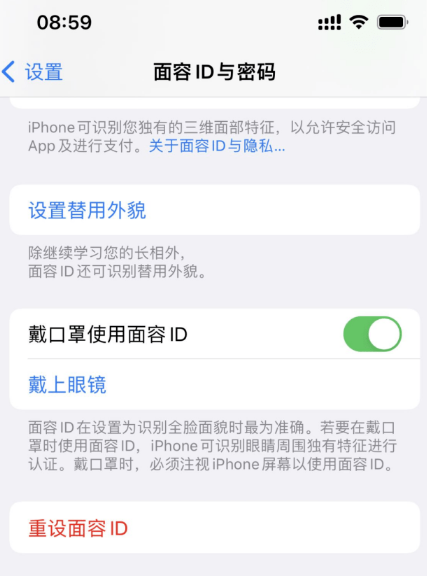
Nach der Einrichtung können Sie Ihr iPhone ganz einfach entsperren, ohne die Maske abzunehmen. Face ID ist eine Technologie, die einzigartige Merkmale rund um das menschliche Auge zur Identifizierung analysiert. Wenn Sie Ihr Telefon jedoch entsperren, während Sie eine Maske tragen, müssen Sie direkt auf den Sensor zeigen. Wenn Sie also die neue Face ID zum Entsperren Ihres iPhones verwenden, werden Sie möglicherweise aufgefordert, nach unten zu schauen, um das Gerät zu entsperren. Diese Eingabeaufforderung wird angezeigt, wenn Sie das iPhone unterhalb der Augenhöhe halten, da das iPhone Augenkontakt benötigt, um die Funktion zum Entsperren der Maske zu verwenden.
Außerdem möchte ich jedem ein weiteres iPhone-Datenverwaltungstool empfehlen, nämlich das Apple-Datenverwaltungstool. Dieses Tool wurde speziell für Apple-Geräte entwickelt und kann Benutzern dabei helfen, mit einem Klick kostenlos wichtige Daten wie Fotos, Kontakte, Textnachrichten usw. vom iPhone im lokalen Bereich zu sichern. Darüber hinaus unterstützt es auch selektive Backups, sodass Benutzer je nach Bedarf Backups erstellen können. Nach Abschluss der Sicherung können Benutzer die Daten online in der Vorschau anzeigen und exportieren, was sehr praktisch ist. Insgesamt ist das Apple Data Management Tool das beste Tool zur Datensicherungsübertragung für iPhone-Benutzer. Probieren Sie es einfach mal aus!
Das obige ist der detaillierte Inhalt vonWie richte ich die Masken-Gesichtserkennung in iOS 15.4 ein?. Für weitere Informationen folgen Sie bitte anderen verwandten Artikeln auf der PHP chinesischen Website!
In Verbindung stehende Artikel
Mehr sehen- Wie entferne ich die rote Punktaufforderung, also die Markierung für ungelesene Nachrichten, in der Nachrichten-App in iOS 16?
- Eine zerstörungsfreie Möglichkeit, iPhone-Fotos schnell auf Ihren Computer zu importieren!
- So prüfen Sie selbst, ob es Probleme mit dem neuen iPhone 13/14 gibt und wie Sie den Kauf generalüberholter Geräte vermeiden.
- Download der Weiyun-Mac-Version und Funktionseinführung
- Wie kann das Problem gelöst werden, dass Safari im privaten Browsermodus nicht gefunden werden kann und der Verlauf in iOS 16 nicht gelöscht werden kann?

